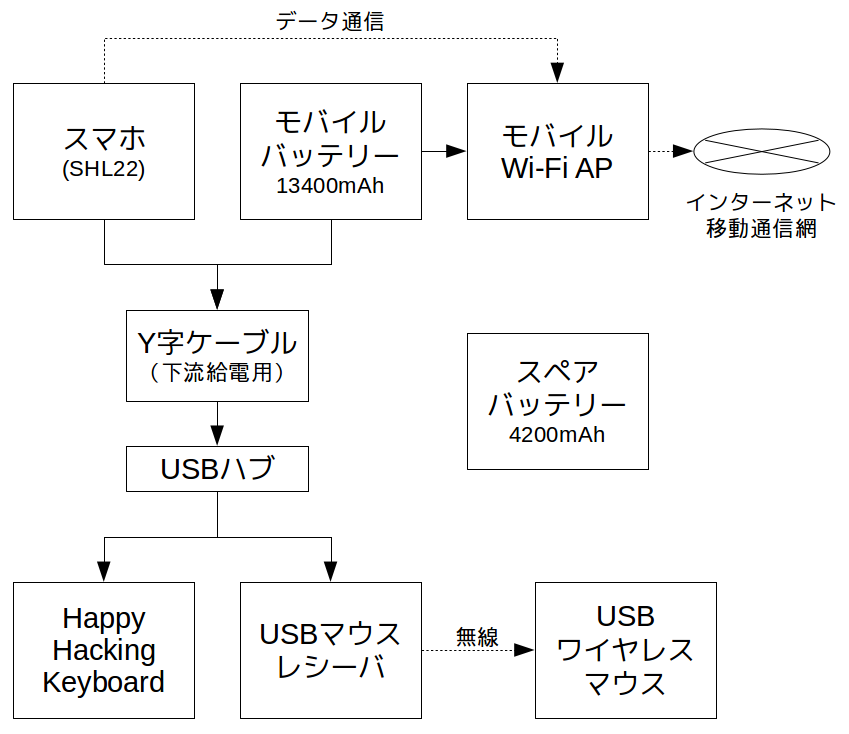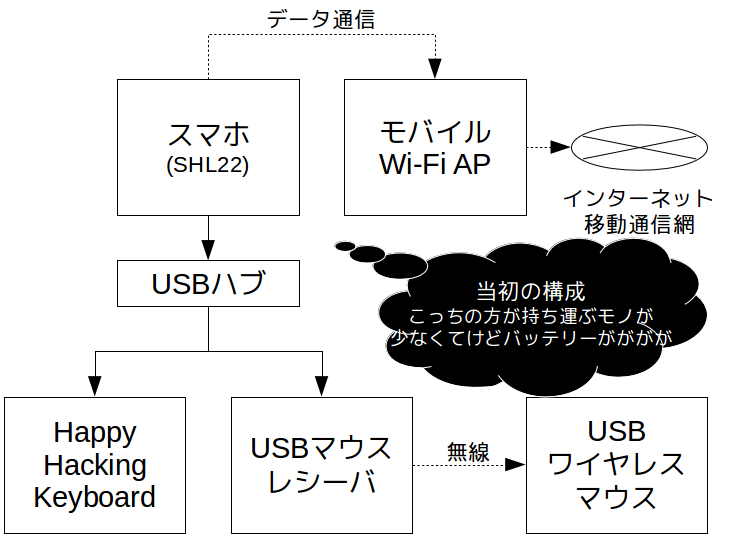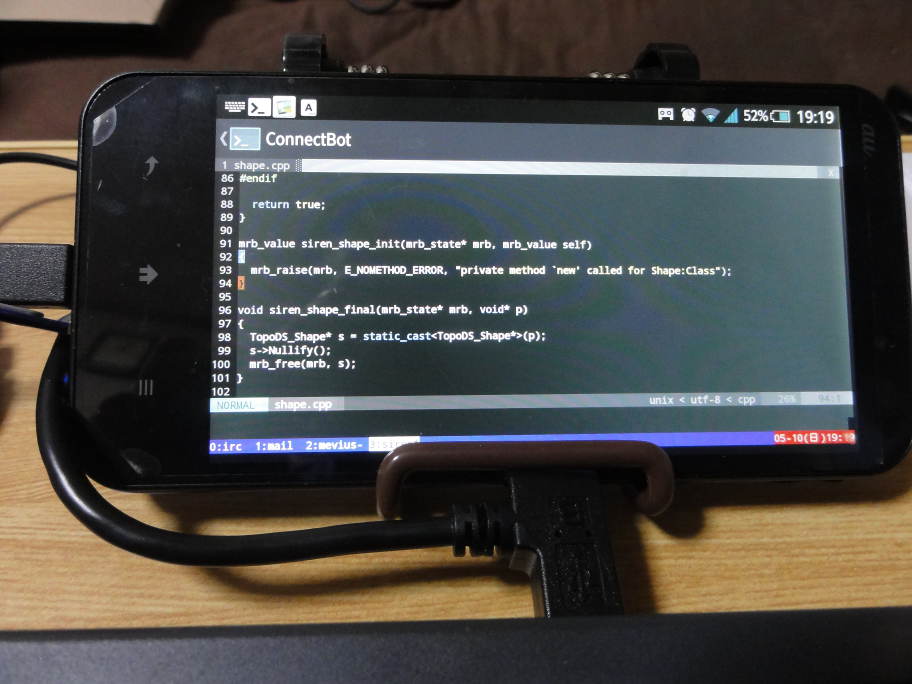…と、釣りみたいな題名ですが、あくまでも自分にとってということです。
ハードウェアキーボードを実装したau初のAndroid端末「IS01」や、モバイルギアの再来と謳われたNECの「LifeTouch NOTE」など、ハードウェアキーボードを搭載したモバイル端末の魅力に惹かれていろいろなハードウェアを買ったり使ったりしてきましたが、結局、どれもしっくり来るものがありませんでした。
普段の自分のコンピュータ環境は
- Happy Hacking Keyboard ユーザである(Ctrlキーの位置が大切!)
- 英語キーボードユーザである(記号キーの位置が大切!)
- 日本語入力・変換にSKKを使っている(Shiftキー酷使!)
- VimやBashで作業することが多い
っていうニッチな仕様で固められています。 自分で望んでそういうものを使い出しているので後悔はしていませんが、やっぱりハードウェア選びが不便なことが多々あります。
ラップトップPCは、ハナから英語キーボードが選べるモデルしか対象にしていません。問題は外出先で快適なコンピュータライフを送るためのモバイル端末です。
SHARP IS01
IS01はそもそも日本語キーボードですらないので論外ですが、電話機として見ても、通話がしづらかったり、Android1.4と古くなっていたり、性能が遅くてSKK for Androidの変換すらタイピング速度に付いていけなかったりと問題が多々あって、結局普通の形状のスマートフォンに変更しました。
NEC LifeTouch NOTE
また、LifeTouch NOTEは手に入れた直後にDebian GNU/Linuxを入れて遊びましたが、他の人が活用しているポメラのようなモバイルワープロのような利用方法や簡単なネット端末としての使い方はしないうちに陳腐化しちゃいました。先日、ちょうど出張に持っていこうと数年ぶりに使ってみると、挙動がなにかおかしい…。リカバリをしてみると、今度はアプリが「あなたのAndroidは古過ぎて非対応」の続出。リカバリ直後はAndroid2.2だったかな。ESファイルエクスプローラや、Connect Bot、SKK for Androidが普通に導入できたので(DropboxやFirefoxなどはムリ…)、とりあえずはポメラ的な使い方+ターミナルとして出張に持っていこうといじりまわしていると、致命的なことにタッチパネルの接触がどんどん悪くなり、タッチしても反応しなくなりました。安く仕上げるためにタッチパネルはあまり良いものじゃないと聞いてましたが、散々時間をかけた挙句出張前夜に壊れるとは…。なお、HIDも非対応らしくUSB/bluetoothマウスも絶望的のようです。最低限の操作はキーボードで出来るかなと思いきや、標準の「ブラウザ」ではキャレット移動モードがついてないのでタップする以外にネットサーフィンができないようです。いろいろ惜しい。
既存のスマホ+α
結局、普段使っているスマートフォンにいろいろくっつけて快適な環境を構築するところに落ちつきました。
現在のスマートフォンはシャープのSHL22。2014年の2月に購入したもので、1年ちょっとが過ぎました。IS01を使っていた当時は、そもそも携帯を携帯したくなくなるほど重くてかさばったのであまり身につけていませんでしたが、SHL22になってようやく、普通の人のように携帯するようになりました。(それでも大きすぎるけど) このスマホ自体、他のメーカーのスマホに比べると映像出力であったりいろいろなところがちょっと「残念」なんですけど、HIDに対応しているAndroid4.2ってだけでも救いです。
構成は次のとおり。
ごちゃごちゃしてます、ええ。
スマホにUSB給電ができるY字ケーブルを差し、片方にモバイルバッテリー、もう片方にUSBハブを装着し、ハブにHappy Hacking KeyboardとMicrosoftのワイヤレスUSBマウスを装着しています。 左上の黒いのはモバイルWiFi端末です。auを含め大手キャリアの通信サービスは自分のようなたまにしか恩恵を受けないユーザにとって高すぎるので契約しておらず、代わりにIIJの格安SIMカードを契約しています。おかげで月々の通信費が通話と通信料合わせて2400円程度で運用できています。モバイルWiFi端末自身、バッテリーを内蔵しているのでモバイルバッテリーに接続しなくても利用することができます。右上の白い箱は予備のバッテリーです。
構成図
当初、Y字ケーブルとモバイルバッテリーを抜いて、スマホに直接USBハブ(とキーボード+マウス)を装着していたところ、思いのほかスマホのバッテリーを消費していました。キーボードもマウスも意外とバッテリーを食うようです。感覚としては、スマホでワンセグ放送を受信したり、Nasneの録画ストリーミングを再生したりする以上にバッテリーが削れていました。(10分で4〜5%とか)ということで、途中にダウンストリーム給電用のY字ケーブルとモバイルバッテリーを装着しています。
当初の構成
SHL22の仕様かケーブル側の仕様かは分かりませんが、モバイルバッテリーから見てアップストリーム、つまりスマホ側には給電されません。なので、あくまでもこの構成で利用する際にモバイルバッテリーで動かしているのはキーボードとマウスのみです。スマホ側にも同時に給電できれば心強いんですが、キーボードとマウスが消費していた電力が削られなくなるだけでも結構長い時間、作業できるようになりました。
また、Happy Hacking KeyboardにはUSBハブ機能があるのでキーボードの上流側にUSBハブを付けたくなかったのですが、このハブを噛ませないとスマホ側が上手く認識しませんでした。Y字ケーブルあり・なしに関わらずそのような状況です。
この構成の利点は、用途や行き先によって不要なパーツは家に置いていくことができるところです。フルセットを旅先に持っていって宿泊先でガリガリコーディング、宿泊先から外出する際にはスマホだけ持って外出、という具合に、ラップトップPCにはない魅力があります。最近のラップトップは画面だけを取り外してタブレットPCとして使えるものもありますが、あれ自体でけえよ!って思ってしまう自分にぴったりの構成になりました。ウレシイ。
Androidもバージョン3だか、そのくらいからまともにハードウェアキーボードをサポートし始めているので、やっとちゃんとしたキーボードでの作業ができるようになりました。IS01やLifeTouch NOTEでは独自にキーボードをサポートしていたので、記号や特殊キーを多用するvim・bashで作業ができたもんじゃなかったです。
モバイルバッテリーの部分も強いです。ラップトップPCに比べれば専用のバッテリーである必要はないため、劣化したらリプレイスが楽ちんですし、USBコンセントにすれば安定した給電も可能です。ラップトップPCのACアダプター付きケーブルを持ち運ぶのに比べれば、同じ重さでもモバイルバッテリーとUSBコンセントの組み合わせの方が使い勝手も格段に良いと思います。
ラップトップに対するデメリットと言えば、やはり見てのとおり、ごちゃごちゃしているところでしょうか。電車などで移動中、さっと膝の上に展開できるようなモノではありません。テーブル必須です。また、前述のとおりスマホ本体のバッテリーもモバイルバッテリーの恩恵を受けられないということです。
このデメリットを考えたとしても、やはりバラバラであることの利点は大きいと思います。スマホが変わってもマウスが変わっても、とりあえずこの構成は維持できそうです。
使い慣れたキーボードで、vimを使ってC++コーディングができる喜び…!
ガリガリコーディングするのに十分な環境は整いましたが、仕事の出張では三次元CADを客先に見せないといけないので、まだまだ出番はないかもしれません。ううむ…。